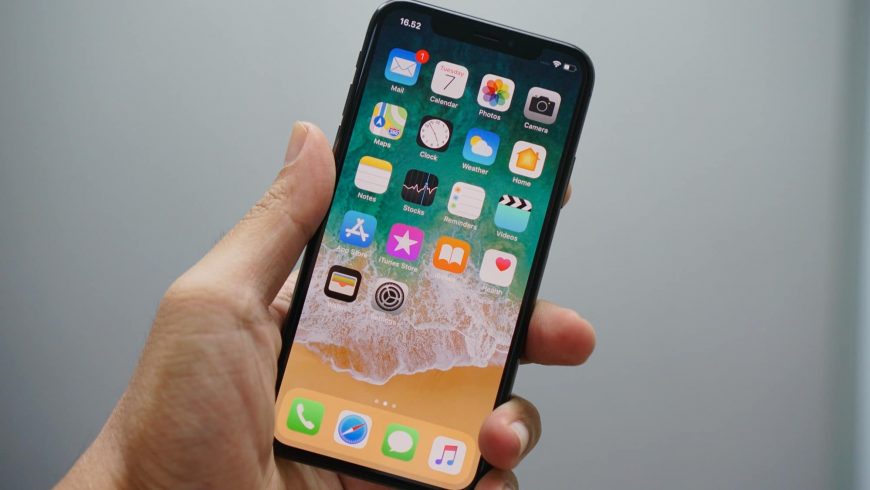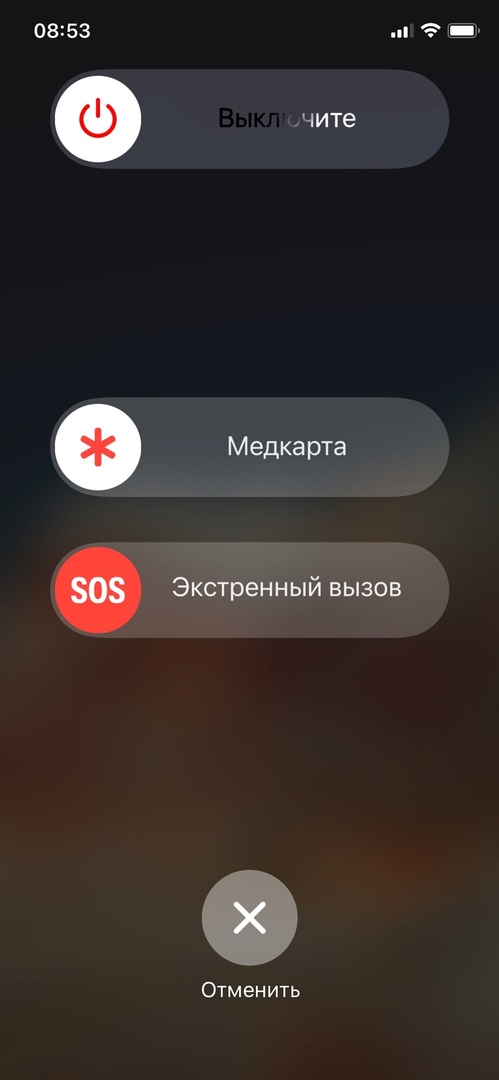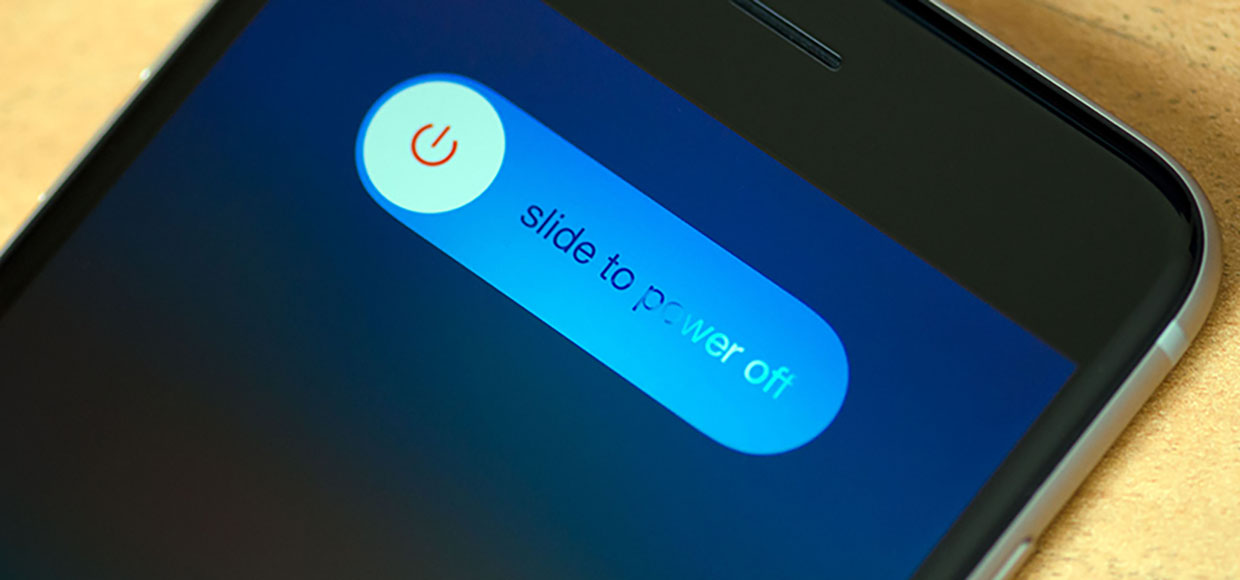- Использование код-пароля на iPhone, iPad или iPod touch
- Настройка пароля
- Изменение пароля или его настроек
- Получение помощи
- Появляется оповещение с требованием изменить код-пароль или не удается изменить настройки код-пароля
- Не удается вспомнить код-пароль
- Как быстро и принудительно заблокировать iPhone паролем
- Как быстро принудительно заблокировать паролем iPhone 13, iPhone 12/11, iPhone XS/X
- Как заблокировать паролем iPhone SE, iPhone 8, iPhone 7
- Экстренный вызов – SOS
- Как поставить пароль на выключение iPhone для защиты от кражи [джейлбрейк]
- Почему нужен пароль на выключение iPhone
- Артём Суровцев
- Apple не позволит злоумышленникам выключить iPhone и iPad без ввода пароля
Использование код-пароля на iPhone, iPad или iPod touch
Узнайте, как настроить, использовать и изменить код-пароль на своем iPhone, iPad или iPod touch.
Настройте код-пароль на устройстве, чтобы защитить свои данные. Если устройство поддерживает технологию Touch ID, вы можете вместо код-пароля использовать отпечаток пальца. Если же поддерживается технология Face ID, вы можете использовать распознавание лица вместо код-пароля. Устройство запрашивает код-пароль при выполнении следующих действий.
- Включение или перезапуск
- Разблокировка нажатием кнопки «Домой» или смахиванием вверх (это можно изменить)
- Обновление программного обеспечения
- Стирание данных с устройства
- Просмотр или изменение настроек код-пароля
- Установка профилей конфигурации iOS или iPadOS
Помощь с код-паролем
Настройка пароля
- Если у вас iPhone X или более новая модель либо iPad с Face ID, перейдите в меню «Настройка»> «Face ID и код-пароль». На более ранней модели iPhone перейдите в раздел «Touch ID и код-пароль». На устройствах, не поддерживающих Touch ID, перейдите в раздел «Настройки» > «Код-пароль».
- Нажмите «Вкл. код-пароль».
- Введите код-пароль, состоящий из шести цифр. Можно также выбрать «Параметры код-пароля», чтобы использовать четырехзначный цифровой пароль, произвольный цифровой пароль или произвольный буквенно-цифровой пароль.
- Снова введите код-пароль, чтобы подтвердить и активировать его.
Изменение пароля или его настроек
Если у вас iPhone X или более новая модель либо iPad с Face ID, перейдите в меню «Настройка»> «Face ID и код-пароль». На более ранней модели iPhone перейдите в раздел «Настройки» > «Touch ID и код-пароль». На устройствах, не поддерживающих Touch ID, перейдите в раздел «Настройки» > «Код-пароль».
В этом разделе находятся различные параметры и функции.
- Выключить код-пароль: выберите этот параметр, чтобы отключить пароль.
- Сменить код-пароль: введите новый шестизначный пароль. Можно также выбрать «Параметры код-пароля», чтобы использовать четырехзначный цифровой пароль, произвольный цифровой пароль или произвольный буквенно-цифровой пароль.
- Запрос код-пароля: если задано значение по умолчанию, после блокировки экрана требуется ввести пароль для разблокировки. Если вам не требуется немедленный запрос код-пароля, измените этот параметр. (Для вашей безопасности отменить немедленный запрос код-пароля при использовании Touch ID или Apple Pay нельзя.)
- Доступ с блокировкой экрана: используйте этот параметр, чтобы разрешить доступ к некоторым функциям, когда устройство заблокировано, включая экран «Сегодня», Центр уведомлений, Пункт управления на iPhone и iPod touch или iPad, Siri, ответ сообщением, управление домом, приложение Wallet, набор пропущенных вызовов и USB-аксессуары.
- Стирание данных: если этот параметр включен, после 10 неудачных попыток ввода код-пароля с устройства будут автоматически стерты все данные. Если этот параметр отключен, после 10 неудачных попыток ввода код-пароля потребуется восстановить устройство.
Получение помощи
Следуйте инструкциям в этом разделе для получения помощи по настройкам код-пароля и оповещениям, а также в том случае, если вы забыли пароль.
Появляется оповещение с требованием изменить код-пароль или не удается изменить настройки код-пароля
Для профилей конфигурации и учетных записей электронной почты на основе Microsoft Exchange, которые часто устанавливаются на устройства, принадлежащие организациям или образовательным учреждениям, правила код-паролей иногда настраиваются таким образом, что приводят к описанным ниже проблемам.
- Не удается отключить код-пароль.
- Не удается изменить настройки код-пароля, потому что они недоступны, выделены серым или затенены.
- Появляется оповещение с каким-либо требованием, касающимся код-пароля. Например, может появиться сообщение о необходимости сменить код-пароль разблокировки iPhone в течение 60 минут.
Обратитесь за помощью к ИТ-администратору. Если вы не используете профиль конфигурации или учетную запись Microsoft Exchange либо устройство находится в личном владении, убедитесь, что на нем установлена последняя версия iOS или iPadOS.
Не удается вспомнить код-пароль
Если слишком много раз ввести неверный код-пароль, устройство временно заблокируется. Узнайте, что делать если вы забыли пароль или устройство заблокировано. Если вы забыли код-пароль ограничений, cм. инструкции.
Источник
Как быстро и принудительно заблокировать iPhone паролем
Представьте, что вы попали в ситуацию, в которой полицейский или преступник просит вас отдать ему свой iPhone. Они смогут принудительно разблокировать смартфон с помощью Face ID или Touch ID, чтобы получить доступ к вашей личной информации. В таком случае надёжнее была бы защита паролем. К счастью, вы можете использовать «хардлок», чтобы быстро защитить iPhone паролем.
Не знаете, что такое «хардлок»? Он позволяет быстро заблокировать iPhone и отключить Face ID или Touch ID. После этого смартфон можно будет разблокировать только с помощью пароля.
Понятное дело, что попасть в вышеописанную ситуацию непросто, но на всякий случай лучше знать о том, как активируется «хардлок».
Как быстро принудительно заблокировать паролем iPhone 13, iPhone 12/11, iPhone XS/X
- Одновременно зажмите боковую кнопку и кнопки громкости, пока не появится экран отключения смартфона.
- Ваш iPhone только что был заблокирован, и теперь для его разблокировки нужен пароль.
Как заблокировать паролем iPhone SE, iPhone 8, iPhone 7
- Зажмите кнопку включения, пока не появится экран отключения.
- Теперь для разблокировки смартфона потребуется пароль.
Экстренный вызов – SOS
Ещё один способ активировать «хардлок» – с помощью функции «Экстренный вызов – SOS». Для этого три или пять раз подряд быстро нажмите кнопку включения.
Чтобы не вызвать экстренные службы, сбросьте звонок. После этого для разблокировки смартфона тоже потребуется пароль.
Теперь вы знаете, как быстро заблокировать свой iPhone паролем. Надеемся, что вам всё же никогда не потребуется этого делать.
Источник
Как поставить пароль на выключение iPhone для защиты от кражи [джейлбрейк]
Сервис Find My iPhone позволяет находить украденные смартфоны iPhone, планшеты iPad и даже похищенные вместе с iOS-устройствами вещи. Благодаря поисковой службе Apple, пользователи могут легко вычислить местонахождение своих гаджетов, но только если грабитель не знаком с тонкостями работы iOS. Покусившемуся на iPhone злоумышленнику достаточно просто выключить устройство, чтобы исключить возможность его обнаружения. Новый твик PowerGuard призван решить эту проблему.
PowerGuard – очень полезное джейлбрейк-дополнение, особенно если вы хотите, чтобы ваш iPhone нельзя было отключить обычным способом. Блокируя эту функцию паролем, вы защитите свой смартфон от кражи, обеспечив непрерывную трансляцию данных о его местонахождении сервису Find My iPhone.
Просто установите PowerGuard и задайте кодовое слово в настройках программы (по умолчанию «password»). С этого момента выключить девайс можно будет только зная секретную комбинацию символов.
Теперь, потеряв свой iPhone, вы всегда сможете зайти на сервис Find My iPhone и узнать местоположение телефона, а также отправить на него сообщение, заблокировать или полностью стереть всю информацию. Еще одна преграда перед теми, кто захочет украсть ваш iPhone или iPad.
Установка PowerGuard возможна только при наличии джейлбрейка. Сделать непривязанный джейлбрейк для iOS 5.1.1 можно при помощи Absinthe 2.x для Windows, Mac OS X или Linux. Одновременно с этим на устройстве появится магазин сторонних приложений Cydia для загрузки твика. Помимо Absinthe есть также Redsn0w, Sn0wbreeze и CLI.
Твик PowerGuard доступен в Cydia по цене $0.99.
Источник
Почему нужен пароль на выключение iPhone
Мнение эксперта по безопасности.
Блогер-энтузиаст Бен Ловиджи опубликовал открытое обращение к разработчикам из Купертино, в котором призвал их добавить пароль на выключение гаджетов в следующих обновления iOS. Это повысит уровень защиты устройства от кражи.
Такой способ защиты не позволит грабителям отключить гаджет, чтобы его можно было отследить с функцией «Найти мой iPhone».
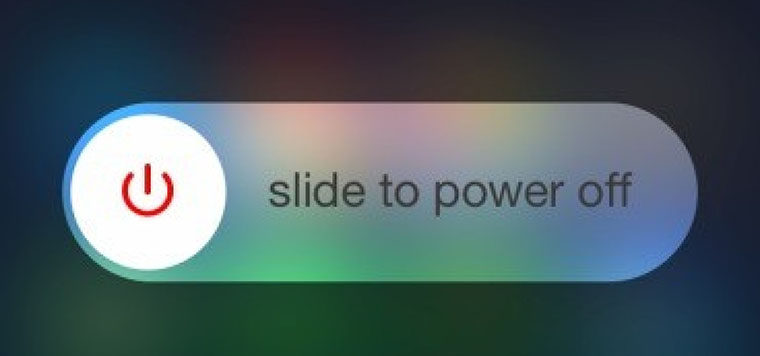
Ловиджи предлагает установить пароль на отключение iPhone и iPad в iOS 10. Блогер поделился интересным вариантом реализации новой функции. Он считает, что устройство после нескольких неудачных попыток ввести пароль должно попадать в режим кражи. Телефон при этом должен имитировать выключение, а сам в это время подавать сигнал о своем местонахождении.
В Apple не любят прислушиваться к просьбам пользователей, но любят преподносить чужие идеи, как свои инновации. Посмотрим, что будет с этой интересной идеей.
Артём Суровцев
Люблю технологии и все, что с ними связано. Верю, что величайшие открытия человечества еще впереди!
Источник
Apple не позволит злоумышленникам выключить iPhone и iPad без ввода пароля
Бюро патентов и торговых знаков США обнародовало патентную заявку Apple, которая описывает новый способ защиты мобильных устройств от кражи. Об этом пишет британская газета The Independent.
Сервис Find My iPhone позволяет находить украденные смартфоны iPhone, планшеты iPad и даже похищенные вместе с iOS-устройствами вещи. Благодаря поисковой службе Apple, пользователи могут вычислить местонахождение своих гаджетов, но только если грабитель не знаком с тонкостями работы iOS. Покусившемуся на iPhone злоумышленнику достаточно выключить устройство, чтобы исключить возможность его обнаружения. В новом патенте Apple описано решение этой проблемы.
В рамках новой функции для iOS владельцы iPhone и iPad получат возможность запретить отключение устройства обычным способом. Блокируя эту функцию паролем, пользователь может защитить гаджет от кражи, обеспечив непрерывную трансляцию данных о его местонахождении.
Пользователю предлагается установить кодовое слово в настройках операционной системы. С этого момента полностью выключить девайс можно будет только, зная секретную комбинацию символов.
Если грабитель неправильно введет пароль, iPhone лишь сымитирует выключение, при этом оставаясь на связи. В результате, потеряв смартфон, владелец сможет всегда зайти на сервис Find My iPhone и узнать местоположение телефона. При этом можно активировать камеру и сделать фотографию грабителя. Еще одна преграда перед теми, кто решит украсть iPhone или iPad.
О возможности реализации технологии в iOS 9 не сообщается. Заявка была зарегистрирована в апреле прошлого года и получена 29 января 2015 года.
Источник